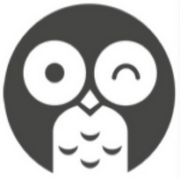VM Dispo – Tipp „Crossmedia-Aufträge duplizieren“
Ab VM2024.2 lassen sich Crossmedia-Aufträge duplizieren, so dass die Auftragserfassung noch effizienter vonstatten gehen kann. Im Vorlaufdialog besteht die Möglichkeit, zwischen den Optionen „Ohne Ausgaben“ oder „Mit allen Ausgaben“ zu wählen. Die Funktion hierbei ist identisch mit der aus Auftragsbestätigungen oder Einzelaufträgen bekannten Duplizierfunktion. Die Option „Ungeprüfte Ausgaben übertragen“ wird für Crossmedia-Aufträge nicht zur Verfügung gestellt.